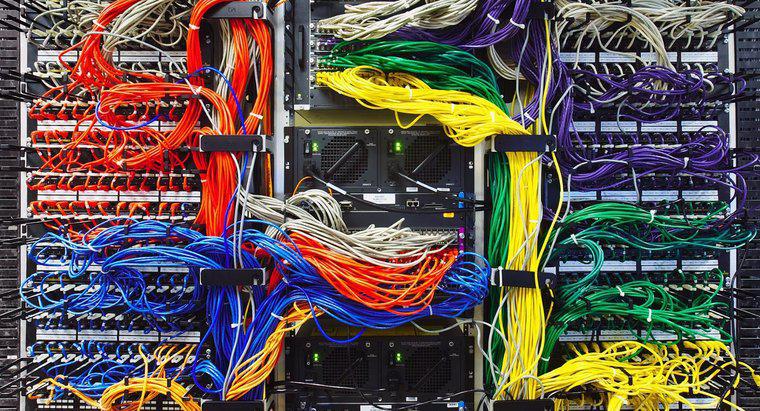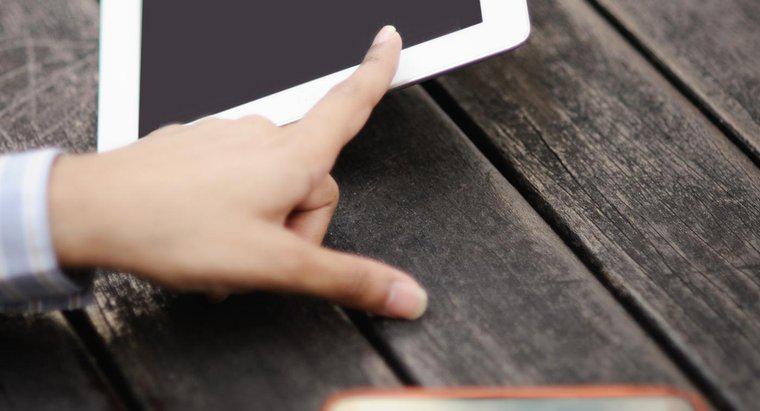Désactivez le pavé tactile sur un ordinateur portable HP en appuyant sur le bouton situé à côté ou en désactivant les capteurs dans les paramètres des propriétés de l'appareil de l'ordinateur. Le bouton marche/arrêt a généralement la forme d'un long et étroit rectangle, et il est situé juste au-dessus du pavé tactile.
Tous les ordinateurs portables HP ne disposent pas d'un bouton pour activer et désactiver le pavé tactile. S'il n'y en a pas, désactivez-le via le système d'exploitation.
Étape 1 : Accédez à la fenêtre de dialogue Propriétés de la souris
S'il n'y a pas de bouton pour désactiver le pavé tactile, accédez aux paramètres de l'appareil pour le désactiver à partir du système d'exploitation. Cliquez sur le bouton "Démarrer" sur Windows 7 ou cliquez sur la fonction "Rechercher" dans Windows 8. Tapez "souris" dans la barre de recherche et cliquez sur l'icône "Rechercher". Sélectionnez "Propriétés de la souris" dans la liste des résultats pour accéder à la fenêtre de dialogue appropriée.
Étape 2 : Désactiver le pavé tactile
Cliquez sur l'onglet "Propriétés du périphérique" à l'extrême droite de la fenêtre de dialogue. Sélectionnez "TouchPad" dans la liste des appareils, puis cliquez sur le bouton "Désactiver" en dessous.
Étape 3 : Désactiver la fonctionnalité de gestes
Sur les ordinateurs portables HP qui lisent les gestes ainsi que les tapotements, il existe une option pour désactiver les gestes uniquement ou l'intégralité du pavé tactile. Dans la barre d'état Windows, cliquez avec le bouton droit sur l'icône des gestes, puis sélectionnez "Désactiver" dans la liste pour désactiver les gestes.